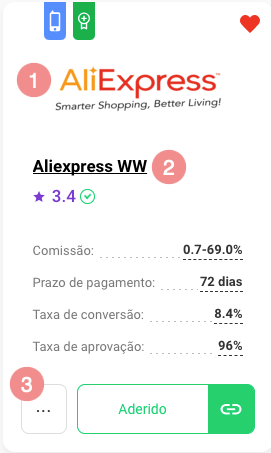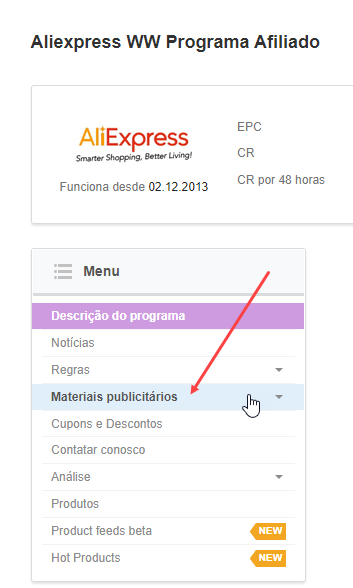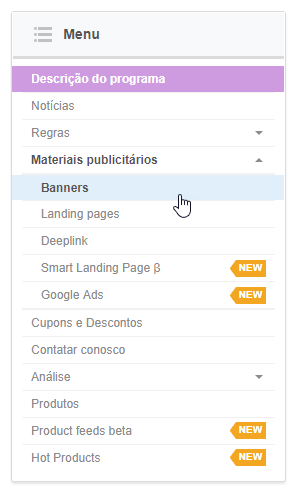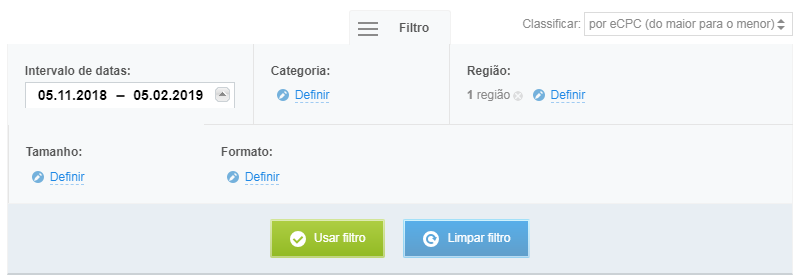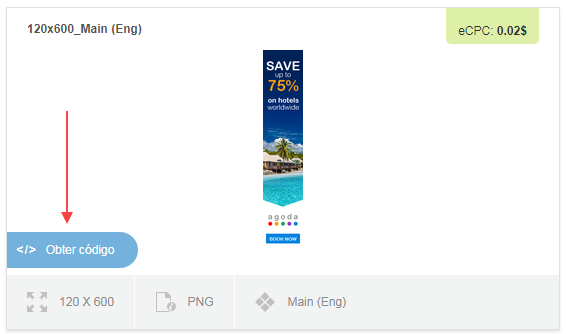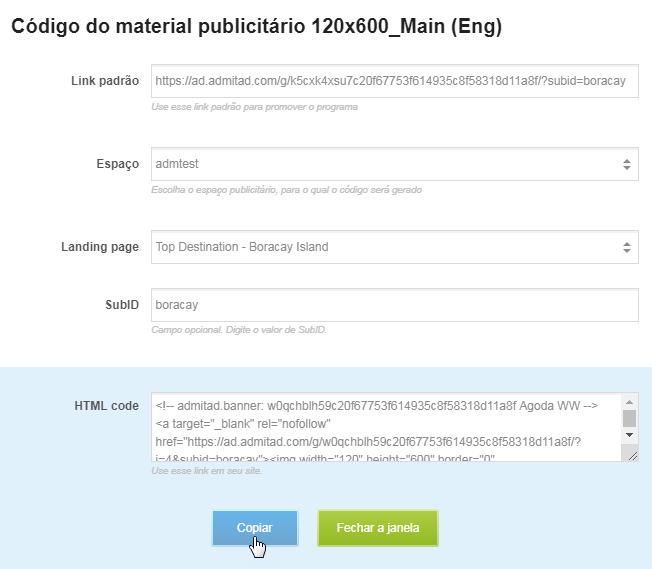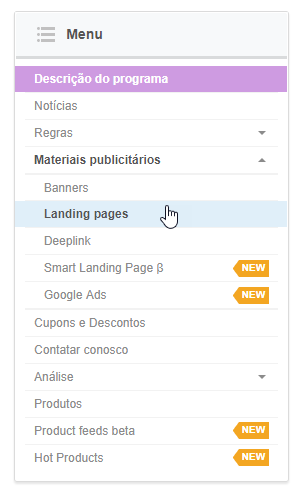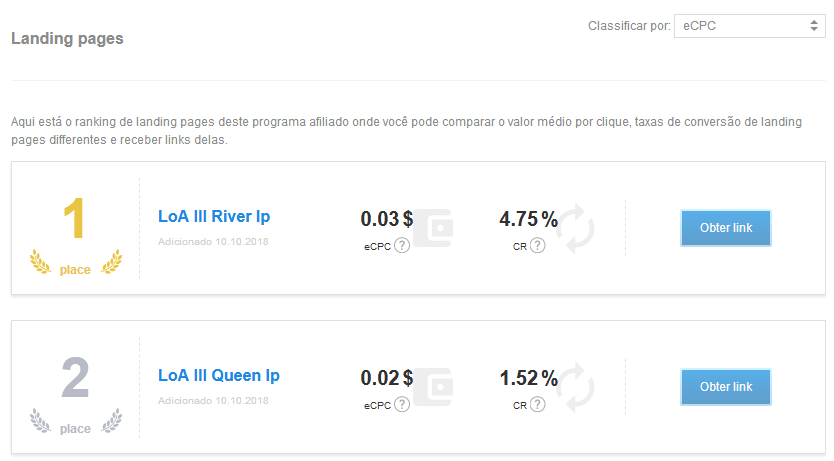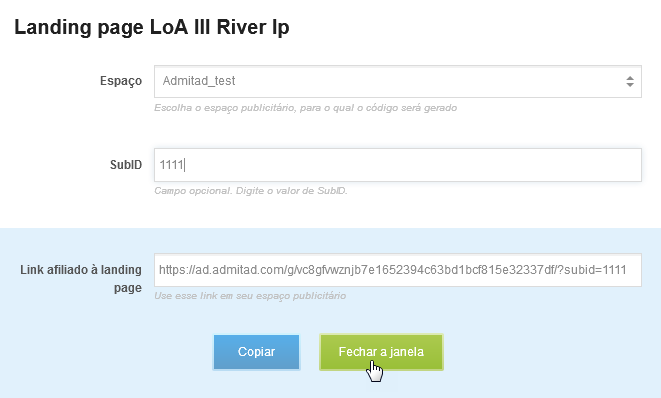Banners e landing pages são materiais publicitários que um anunciante divulga em seu programa.
Você pode usá-los para promover os produtos ou serviços de anunciantes em seu espaço publicitário de forma mais eficaz.
Como obter banners ou landing pages em um programa afiliado
Para obter banners e landing pages disponíveis no programa, seu espaço publicitário deve estar aderido a ele. Como aderir a um programa
1. Para obter banners e landing pages, vá para a seção Meus programas e encontre o programa que você precisa.
2. Entre na página do programa: para isso, clique em seu logotipo (1), nome (2) ou no botão Saiba mais (3).
3. Na página do programa, no menu à esquerda, clique na guia Materiais publicitários.
4. Na lista aberta, selecione Banners ou Landing pages, de acordo com o seu objetivo.
Pule para a seção relevante das instruções:
Se a seção Landing pages não estiver presente na lista, significa que o programa não tem landing pages.
Como obter banners?
1. Entre na seção Banners.
2. Uma lista com todos os banners do programa será exibida. Para encontrar os banners correspondentes ao seu espaço publicitário, use os filtros. Para isso, clique em Filtro.
- Intervalo de datas é o intervalo de tempo no qual os banners foram adicionados ao programa. Quanto mais tarde for adicionado o banner, maior será a probabilidade de ele ser funcional.
- Formato — JPG, PNG ou GIF. Na lista serão exibidos apenas os formatos disponíveis no programa.
- Tamanho é o tamanho do banner. Este filtro serve para exibir apenas os banners correspondentes ao tamanho do seu espaço publicitário. Na lista serão exibidos apenas os tamanhos disponíveis no programa.
- Categoria é um filtro que serve para exibir os banners de um certo tema. Por exemplo, ao selecionar a categoria Sweaters, serão exibidos os banners com suéteres.
- Região é um filtro que serve para exibir os banners em um certo idioma. Por exemplo, se o programa tiver banners em inglês, português e espanhol e você precisar de um banner em português, filtre os banners pela região "Brasil".
3. Selecione o banner desejado e clique em Obter código.
4. Na nova janela, selecione o espaço publicitário em que o banner será colocado. Se necessário, adicione um SubID.
5. Se você deseja que, ao clicar no banner, o usuário não seja direcionado para a página principal do site do anunciante, mas sim para uma landing page específica, selecione-a no campo correspondente (desde que o programa tenha landing pages).
6. O código HTML do banner será gerado automaticamente. Copie-o.
7. Coloque o código HTML entre as tags <body></body> na página desejada do seu site.
Como obter landing pages?
1. Entre na seção Landing pages.
Se a seção Landing pages estiver ausente, significa que o programa não tem landing pages.
As landing pages serão exibidas em uma lista ordenada por eCPC (ganho médio por clique). Você também pode classificá-las por CR e data de carregamento.
2. Para obter um link de afiliado para uma landing page, clique no botão Obter link à direita da landing page.
3. Selecione um espaço publicitário em que o link será publicado. Se necessário, adicione um SubID.
Os links de afiliado nos programas de anunciantes da Federação Russa podem conter um identificador de publicidade exclusivo (token). Exemplo: erid=AbcdE1Fgh.
Como adicionar corretamente um SubID a esse tipo de link (consulte o exemplo nº 4)
Para deixar o link mais curto e atraente para os usuários, use a ferramenta Shortlink (menu → Ferramentas → Shortlink).
4. Copie o link encurtado e coloque-o no seu espaço publicitário.